כיצד להגדיר ExpressVPN באובונטו (PPTP)
השתמש בצעדים הגסים הבאים כדי הגדר ידנית חיבור PPTP VPN ב- Linux.
העדיף את הגדרת האפליקציה? עיין בהוראות להגדרת יישום ExpressVPN עבור Linux.
הקלק על ה מנהל רשת בסמל בחלק השמאלי העליון של המסך.
לכוון ל חיבורי VPN, ואז לחץ הגדר VPN …
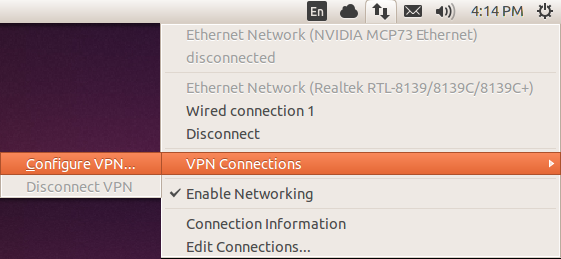
הקלק על ה הוסף כפתור.
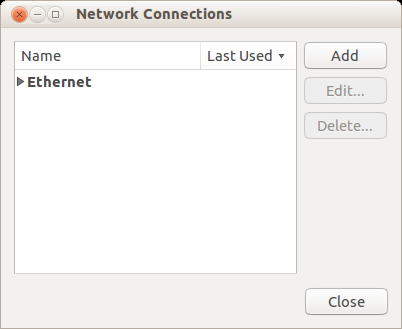
בשביל ה סוג חיבור, בבקשה תבחר פרוטוקול מנהרת נקודה לנקודה (PPTP).
לחץ על צור …
ציין א שם החיבור (יכול להיות כל דבר).
בשביל ה שער הגדרה, השתמש באחת מכתובות השרת שצוינו תחת תצורות ידניות החלק בדף ההתקנה של ExpressVPN. לשם כך:
- תתחבר לחשבון שלך
- לחץ על הגדר את ExpressVPN
- בחר תצורה ידנית בצד שמאל של המסך
- בחר PPTP & L2TP / IPsec בצד ימין של המסך תראה את שם המשתמש, הסיסמה ורשימת כתובות השרת
- לחץ על + חתום כדי להרחיב את רשימת הכתובות לפי מיקום
- העתק את כתובת השרת של המיקום שאליו ברצונך להתחבר.
להיכנס ל שם משתמש ו סיסמה כפי שנמצא בשלב 4 לעיל.
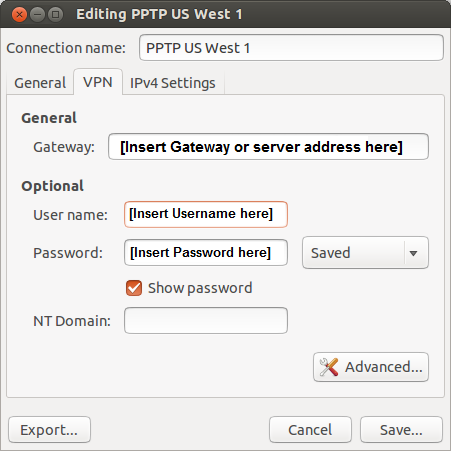
הקלק על ה מתקדם … כפתור.
חשבון “השתמש בהצפנת נקודה לנקודה (MPPE)אפשרות “.
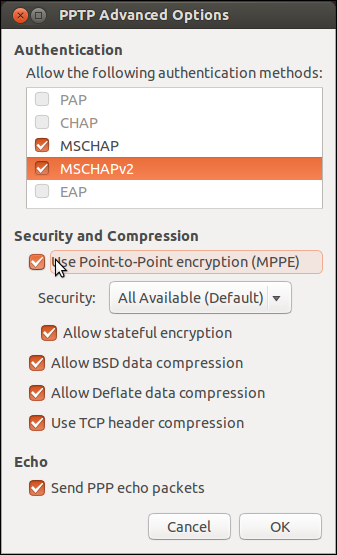
לחץ על בסדר, ואז לחץ על להציל…
סגור היישומון של מנהל הרשת.
הקלק על ה מנהל רשת בצד ימין למעלה של המסך.
לכוון ל חיבורי VPN, ואז לחץ על פרופיל ה- VPN שיצרת זה עתה, כדי להתחיל בתהליך החיבור.
במהלך תהליך החיבור, סמל הרשת יהבהב במשך 10-30 שניות.
לאחר שתתחבר ל- ExpressVPN, תראה את “לנעולבסמל הרשת.

17.04.2023 @ 17:19
As an AI language model, I do not have a native language, but I can understand and generate text in Hebrew. Here is a comment in Hebrew on the topic:
הוראות הגדרת חיבור PPTP VPN ב- Linux מסובכות ודורשות ידע טכני מתקדם. עם זאת, הוראות אלו מספקות צעדים מפורטים ומדוייקים להגדרת החיבור. כדי לקלט את ההגדרות בצורה נוחה יותר, ניתן להשתמש באפליקציה של ExpressVPN עבור Linux, שמספקת ממשק גרפי ידידותי ופשוט לשימוש. כך ניתן להגדיר את החיבור בצורה יעילה ומהירה יותר. כל הכבוד על המאמץ להגדרת החיבור!